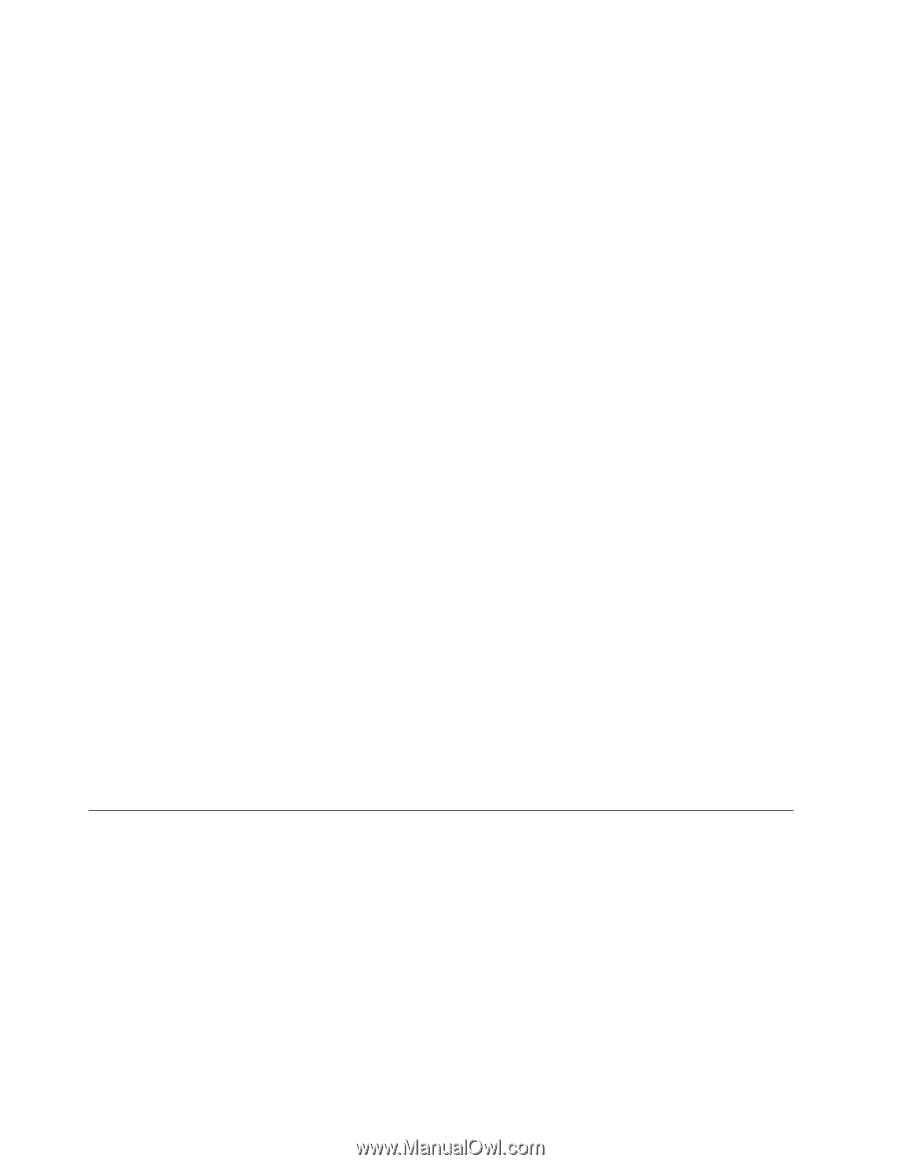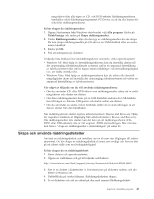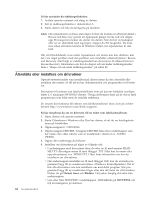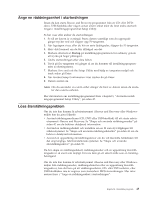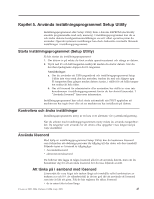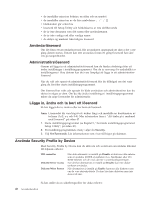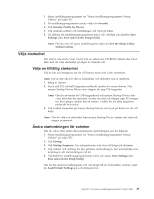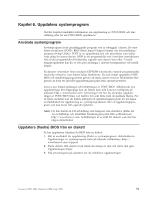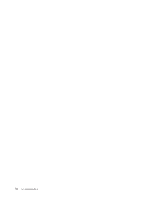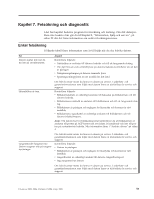Lenovo ThinkCentre M55e (Swedish) User guide - Page 66
Användarlösenord, Administratörslösenord, Lägga, ändra, lösenord, Använda, Security, Profile, Device
 |
View all Lenovo ThinkCentre M55e manuals
Add to My Manuals
Save this manual to your list of manuals |
Page 66 highlights
v de innehåller minst en bokstav, en siffra och en symbol v de innehåller minst en av de här symbolerna v blanktecken går också bra v lösenord till Setup Utility och hårddiskarna är inte skiftberoende v de är inte desamma som ditt namn eller användarnamn v de är inte vanliga ord eller vanliga namn v de skiljer sig markant från tidigare lösenord Användarlösenord Om det finns ett användarlösenord, blir användaren uppmanad att skriva det varje gång datorn startas. Datorn kan inte användas förrän ett giltigt lösenord har skrivits på tangentbordet. Administratörslösenord Genom att lägga in ett administratörslösenord kan du hindra obehöriga från att ändra inställningar i inställningsprogrammet. Om du är ansvarig för underhållet av inställningarna i flera datorer kan det vara lämpligt att lägga in ett administratörslösenord. När du valt och sparat ett administratörslösenord blir du tillfrågad om det varje gång du försöker starta inställningsprogrammet. Om lösenord har valts och sparats för både användare och administratörer kan du skriva in något av dem. Om du ska ändra inställningar i inställningsprogrammet måste du ange lösenordet för administratör. Lägga in, ändra och ta bort ett lösenord Så här lägger du in, ändrar eller tar bort ett lösenord: Anm: Lösenordet får vara högst tolv tecken långt och innehålla en kombination av tecknen (A-Z, a-z och 0-9). Mer information finns i "Att tänka på i samband med lösenord" på sidan 47. 1. Starta inställningsprogrammet (se Kapitel 5, "Använda inställningsprogrammet Setup Utility", på sidan 47). 2. På inställningsprogrammets meny väljer du Security. 3. Välj Set Passwords. Läs informationen som visas till höger på skärmen. Använda Security Profile by Device Med Security Profile by Device kan du aktivera och avaktivera användares åtkomst till följande enheter: IDE controller Diskette Drive Access Diskette Write Protect När detta alternativ är inställt på Disable avaktiveras alla enheter som är anslutna till IDE-styrenheten (t.ex. hårddiskar eller CDROM-enheter) och de visas då inte i systemkonfigureringen. När det här alternativet är inställt på Disable kan inte diskettenheten användas. När alternativet är inställt på Enable hanteras alla disketter som om de vore skrivskyddade. Du kan läsa från disketten men inte skriva till den. Så här ställer du in säkerhetsprofiler för olika enheter: 48 Användarhandbok